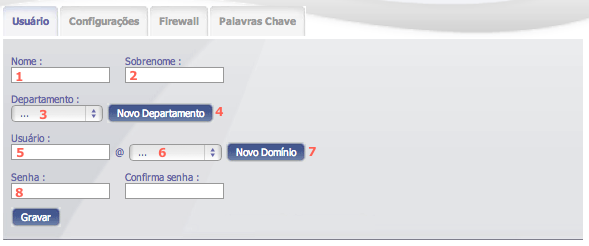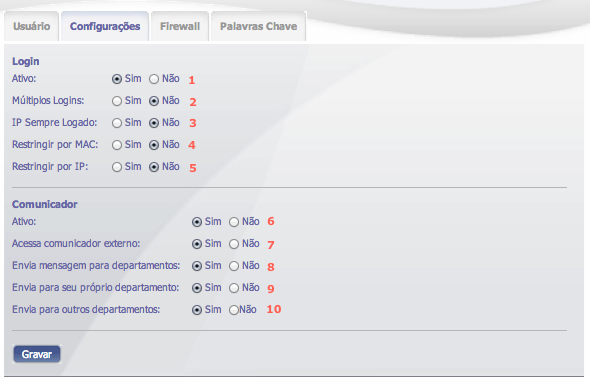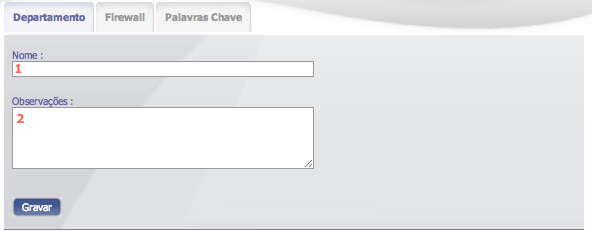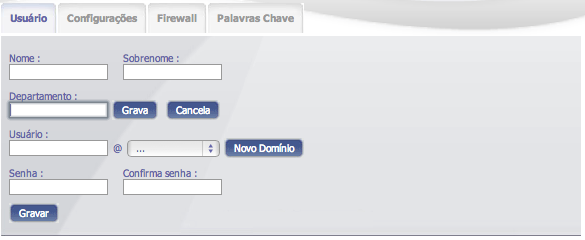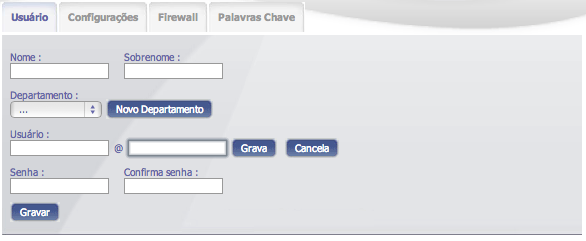Usuários
De Ajuda ÚnicoNET
- Iremos aprender como criar um usuário e um departamento dentro do ÚnicoNET, como utilizar o menu Listagem e todas as possíveis configurações para um usuário.
Criando usuários
- Acesse o menu Usuários > Usuário na aba "Usuário":
- Nome do Usuário: Será usado para identificação em relatórios e monitoramento;
- Sobrenome do Usuário: Assim como o nome, será usado na identificação do usuário nos recursos de monitoramento e relatórios;
- Departamento ao qual o usuário estará vinculado;
- Botão de atalho para a criação de um novo departamento; Observação Importante
- Nome de usuário que será usado para o login;
- Domínio ao qual o usuário estará vinculado;
- Botão de atalho para criação de um novo domínio; Observação Importante
- Senha que será usada pelo usuário para login (pode ser modificada pelo usuário depois de logado).
Configurações do usuário
- Durante a criação do usuário, acesse a aba "Configurações":
- Define se o usuário conseguirá se logar ou não no ÚnicoNET;
- Permite ao usuário logar em mais de uma máquina ao mesmo tempo (ao ativar esta opção, os recursos IP sempre logado, Restringir por MAC, Restringir por IP, Comunicador estarão indisponíveis );
- Logará automaticamente o usuário ao ip definido (Importante que os ips das máquinas sejam fixos. Ao ativar esta opção, os recursos Multiplos Logins, Restringir por MAC, Restringir por IP, Comunicador estarão indisponíveis);
- Limita o usuário a logar-se apenas na máquina que possui o MAC definido;
- Limita o usuário a logar-se apenas no ip definido;
- Libera o uso do comunicador interno para o usuário (caso contrário, apenas abrirá o pop-up de conexão, mas sem a opção de chat);
- Permite ao usuário usar o comunicador de fora da rede interna do ÚnicoNET, ou seja, através de uma conexão de internet;
- Permite ao usuário enviar mensagem para todo um departamento de uma só vez;
- Permite ao usuário enviar mensagem para seu departamento todo de uma só vez;
- Permite ao usuário enviar mensagem para outros departamentos;
Criando departamentos
- Acesse o menu Usuários > Departamento:
- Define o nome do departamento;
- Adiciona informações para o departamento;
- Após preencher os campos, clique no botão gravar. Automaticamente, ele irá salvar e limpar o formulário para um novo departamento ser criado, crie quantos departamentos forem necessários.
- Outra forma de criar um departamento é através do botão de atalho presente na tela de criação de usuário.
Listagem
- Acesse o menu Usuários > Listagem:
Este recurso do ÚnicoNET lista todos os usuários e departamentos criados no servidor. Ao lado direito de cada um dos departamentos e usuários há dois ícones, um para edição das informações e associação de regras, e um "x" vermelho para deletar.
Observação Importante:
Ao utilizar o botão de atalho para criar um novo departamento ou novo domínio abrirá uma caixa de texto seguida de um botão "Gravar" e outro "Cancelar", como mostrado nas imagens abaixo:
É preciso clicar em "Gravar" para que o departamento ou domínio seja criado de fato, e o cadastro do usuário possa continuar. Caso não queira criar um novo departamento ou domínio, clique no botão "Cancelar".